Maison >Opération et maintenance >exploitation et entretien des fenêtres >Comment désactiver l'auto-test à la mise sous tension de Win10
Comment désactiver l'auto-test à la mise sous tension de Win10
- 王林original
- 2019-12-23 14:45:4912172parcourir

Nous vérifions d'abord manuellement s'il y a un problème avec le lecteur de disque et entrons dans les propriétés du lecteur.
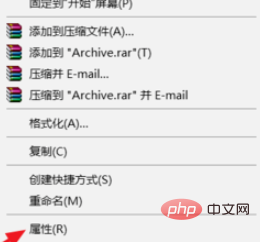
Cliquez sur l'interface de l'outil pour voir les erreurs de fichiers dans le lecteur de vérification.
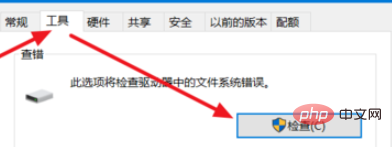
Cliquez ensuite sur Analyser le lecteur et vérifiez s'il y a des problèmes une fois l'analyse terminée.
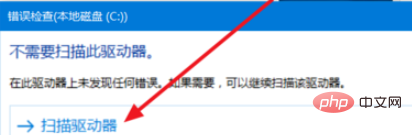
Pour certains disques durs présentant des secteurs défectueux ou quelques autres problèmes pouvant être utilisés sans affecter le démarrage du disque dur, vous pouvez désactiver la fonction de vérification du disque lorsque Windows 10 est démarré.
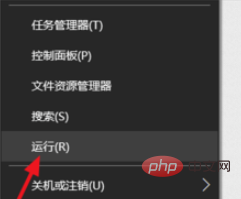
Cliquez avec le bouton droit sur Exécuter dans le menu Démarrer et saisissez regedit pour accéder au gestionnaire de registre Win10.
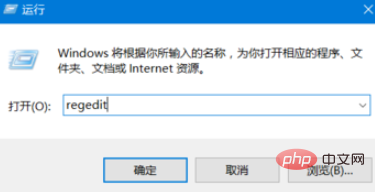
Recherchez le gestionnaire de session dans le chemin suivant HKEY_LOCAL_MACHINESYSTEMCurrentControlSetControl
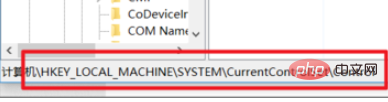
Recherchez BootExecute dans le dossier Session Manager et double-cliquez pour l'ouvrir.
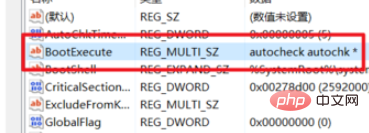
Supprimez l'autochk de vérification automatique des données BootExecute *, puis confirmez et essayez de redémarrer.
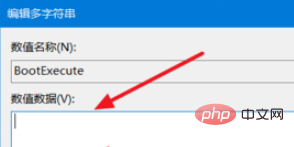
Articles et tutoriels connexes recommandés : tutoriel Windows
Ce qui précède est le contenu détaillé de. pour plus d'informations, suivez d'autres articles connexes sur le site Web de PHP en chinois!
Articles Liés
Voir plus- Comment résoudre un problème de redémarrage inattendu de l'ordinateur dans Win10
- Solution au problème bloqué lors de l'exécution de Solidwork dans Win10
- Il n'y a pas d'attribut amélioré dans les paramètres du microphone de l'ordinateur Win10
- Y a-t-il des frais pour la mise à niveau vers la version professionnelle de Win10 ?

